Slik fikser du en frossen skjerm på iPhone 13
En iPhone 13 med et problem med frossen skjerm er ikke verdens undergang. Telefonen er sannsynligvis ikke død ennå, dette problemet kan fikses. Denne artikkelen tar for seg å fikse problemet med frossen skjerm på iPhone 13 på tre måter.
Del I: Hvordan fikse iPhone 13 frossen skjerm med tvungen omstart
Blant de første trinnene for å løse problemet med frossen skjerm på iPhone 13 er å forsøke en tvungen omstart. Dette er forskjellig fra en standard omstart der iPhone først blir slått av og deretter slått på igjen. Ved tvungen omstart blir strømmen fra batteriet kuttet, noe som kan løse problemer.
Her er trinnene for å tvinge omstart på iPhone 13:
Trinn 1: Trykk på Volum opp-tasten på venstre side av iPhone
Trinn 2: Trykk på Volum ned-tasten på venstre side av iPhone
Trinn 3: Trykk på sideknappen på høyre side av iPhone og hold den til telefonen starter på nytt og Apple-logoen vises.
Vanligvis løser denne prosedyren eventuelle vedvarende problemer med iPhone, for eksempel en frossen skjerm på iPhone 13. Hvis dette ikke løser problemet, må du gjenopprette fastvaren på iPhone 13.
Del II: One-Click Fix for iPhone 13 Frossen Screen with Dr. Fone – System Repair (iOS)
Å gjenopprette fastvare ved å bruke Apple-leverte metoden for å bruke iTunes eller macOS Finder er en noe komplisert ting å gjøre, siden det er flere trinn involvert med liten veiledning. Du må skanne gjennom Apple Support-dokumentene for å finne ut alt om hvordan du gjenoppretter fastvaren på iPhone for å fikse den frosne skjermen på iPhone 13. I stedet, hvorfor ikke prøve en tredjepartsløsning som guider deg hvert trinn på veien, tydelig, og på språket du forstår? Hvis noe går galt med prosessen skissert av Apple, vil Apple gi deg feilkoder og du snakker ikke feilkoder! Du må pøse internett for å finne ut hva det spesifikke feilnummeret ditt handler om, kaste bort tiden din og øke frustrasjonen din.
I stedet, når du bruker DrFoneTool – System Repair (iOS), en programvare fra Wondershare Company som fungerer på både Windows OS og macOS og er designet for raskt og effektivt å gjenopprette iOS på iPhone og fikse eventuelle problemer du måtte ha, du ikke bare fiks iPhone raskt og effektivt, men du gjør det uten frustrasjon siden du har kontroll over hva som skjer, hele tiden, da DrFoneTool vil veilede deg hvert trinn på veien, i enkle og lettfattelige instruksjoner med visuelle elementer.

DrFoneTool – Systemreparasjon
Løs iOS-problemer uten tap av data.
- Bare fiks iOS til normal, ikke noe tap av data i det hele tatt.
- Løs forskjellige iOS-systemproblemer fast i gjenopprettingsmodus, hvit Apple-logo, svart skjerm, looping ved start osv.
- Nedgrader iOS uten iTunes i det hele tatt.
- Fungerer for alle modeller av iPhone, iPad og iPod touch.
- Fullt kompatibel med den nyeste iOS 15.

Her er hvordan du fikser iPhone 13 frossen skjermproblem med DrFoneTool System Repair:
Trinn 1: Skaff deg DrFoneTool
Trinn 2: Koble iPhone til datamaskinen og start DrFoneTool. Slik ser det ut:

Trinn 3: Velg systemreparasjonsmodulen. Her er det:

Trinn 4: Standardmodusen prøver å fikse alle problemer mens brukerdata beholdes, slik at iPhone ikke trenger å konfigureres igjen. Velg standardmodus til å begynne med.
Trinn 5: Etter at DrFoneTool har oppdaget enheten og iOS-versjonen, kontrollerer du at den oppdagede iPhone- og iOS-versjonen er riktig, og klikker deretter på Start:

Trinn 6: Fastvaren vil bli lastet ned, verifisert, og du vil bli presentert med en skjerm som forteller deg at DrFoneTool er klar til å fikse din iPhone. Klikk på Fix Now for å begynne å gjenopprette iOS-firmware på iPhone.

Etter at DrFoneTool – System Repair (iOS) er ferdig med å gjenopprette fastvaren, vil telefonen starte på nytt og den frosne skjermen på iPhone 13 vil bli fikset.
Del III: Fiks iPhone 13 frossen skjerm med iTunes eller macOS Finder
Nå, hvis du av en eller annen grunn fortsatt vil bruke den offisielle Apple-måten for å gjenopprette fastvaren på iPhone, her er trinnene for å gjøre det. Vær oppmerksom på at, morsomt nok, er tredjepartsverktøy ofte bedre til å jobbe med en frossen/murt enhet enn de offisielle måtene som er tilgjengelige for forbrukere.
Trinn 1: Koble iPhone til datamaskinen og start iTunes (på eldre macOS) eller Finder på nyere macOS-versjoner
Trinn 2: Hvis din iPhone blir oppdaget, vil den gjenspeiles i iTunes eller Finder. Finder er vist nedenfor, for illustrasjonsformål. Klikk Gjenopprett i iTunes/Finder.

Hvis du har Finn My aktivert, vil programvaren be deg om å deaktivere den før du fortsetter:

Hvis dette er tilfelle, må du prøve å komme inn i iPhone-gjenopprettingsmodus siden iPhone-skjermen er frosset og ubrukelig. Slik gjør du det:
Trinn 1: Trykk volum opp-tasten én gang
Trinn 2: Trykk på Volum ned-tasten én gang
Trinn 3: Trykk og hold sideknappen til iPhone gjenkjennes i gjenopprettingsmodus:
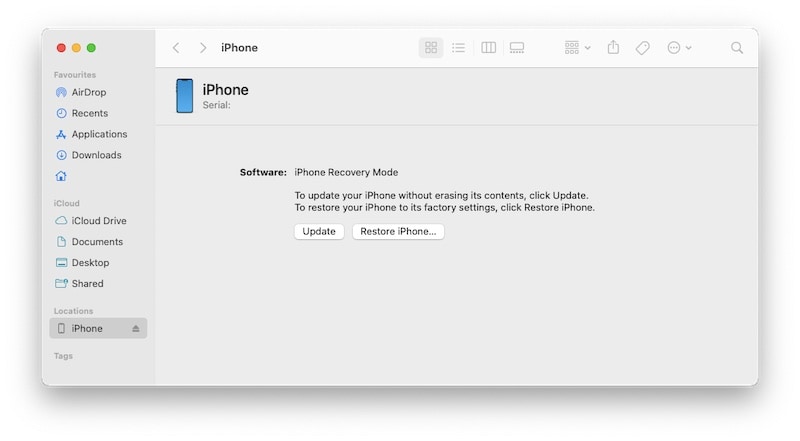
Du kan nå klikke på Oppdater eller Gjenopprett:
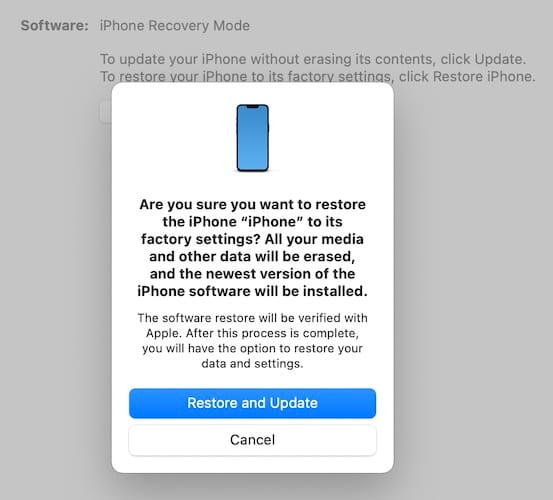
Hvis du klikker på Oppdater, oppdateres iOS-fastvaren uten å slette dataene dine. Når du klikker på Gjenopprett, vil det slette dataene dine og installere iOS på nytt. Det anbefales å prøve Update først.
konklusjonen
En frossen skjerm på iPhone 13 er en av de mest opprivende opplevelsene man noen gang kan ha med en iPhone, da den gjør enheten ubrukelig inntil den frosne skjermen på iPhone 13 gjenopplives. Du kan ikke ringe, bruke apper, ingenting før problemet med den frosne skjermen er løst. Denne artikkelen gjorde deg oppmerksom på tre måter å fikse den frosne skjermen på iPhone 13. Hvordan prøver du å sørge for at det aldri skjer igjen? Det er et helt annet emne, men for å begynne, prøv å bruke apper fra kjente utviklere som oppdaterer appene regelmessig, og prøv å bruke iPhone slik at den ikke overopphetes – ikke bruk tunge apper som spill under direkte sollys, og spesielt ikke mens den lader , for å holde varmen i sjakk – det er en av de beste måtene å holde iPhone-en i gang med minimale sjanser for overoppheting eller et frossen skjermproblem på den nye iPhone 13.
Siste artikler

